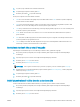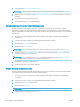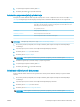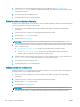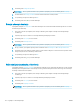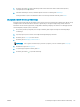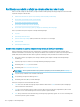HP LaserJet Enterprise Flow MFP M525 - User guide
4. Dodirnite gumb Prilagođavanje slike.
NAPOMENA: Ako se gumb ne nalazi na prvoj stranici s opcijama, ponovno dodirnite gumb Još opcija.
5. Podesite klizač za Čišćenje pozadine na desnu stranu kako biste očistili pozadinu.
6. Za spremanje promjena dodirnite gumb OK.
7. Dodirnite gumb Start za početak skeniranja.
Brisanje rubova pri skeniranju
Upotrijebite značajku Brisanje rubova kako biste brisanjem rubova skenirane slike uklonili mrlje kao što su tamni
obrubi ili tragovi klamanja.
1. Na početnoj stranici upravljačke ploče uređaja odaberite gumb željene značajke za skeniranje/slanje i
dodirnite ga.
2. Ispunite polja na prvom zaslonu za značajku skeniranja/slanja koju koristite.
3. Dodirnite gumb Još opcija na dnu zaslona.
4. Dodirnite gumb Brisanje rubova.
NAPOMENA: Ako se gumb ne nalazi na prvoj stranici s opcijama, ponovno dodirnite gumb Još opcija.
5. Ako je potrebno, promijenite mjernu jedinicu odabirom okvira Korištenje inča ili Korištenje milimetara.
6. Dodirnite polje za rub slike koju želite očistiti, a zatim unesite udaljenost od ruba stranice koju treba očistiti.
Ovaj korak ponovite za svaki rub koji želite očistiti.
7. Za spremanje promjena dodirnite gumb OK.
8. Dodirnite gumb Start za početak skeniranja.
Način rada Spajanje zadataka pri skeniranju
Upotrijebite značajku Spajanje zadataka za kombinaciju nekoliko nizova originalnih dokumenata u jedan zadatak
skeniranja. Ovu značajku koristite i za skeniranje izvornog dokumenta koji ima više stranica nego što ih uređaj za
umetanje dokumenata može primiti.
1. Na početnoj stranici upravljačke ploče uređaja odaberite gumb željene značajke za skeniranje/slanje i
dodirnite ga.
2. Ispunite polja na prvom zaslonu za značajku skeniranja/slanja koju koristite.
3. Dodirnite gumb Još opcija na dnu zaslona.
4. Dodirnite gumb Spajanje zadataka.
NAPOMENA: Ako se gumb ne nalazi na prvoj stranici s opcijama, ponovno dodirnite gumb Još opcija.
132 Poglavlje 7 Skeniranje/slanje HRWW